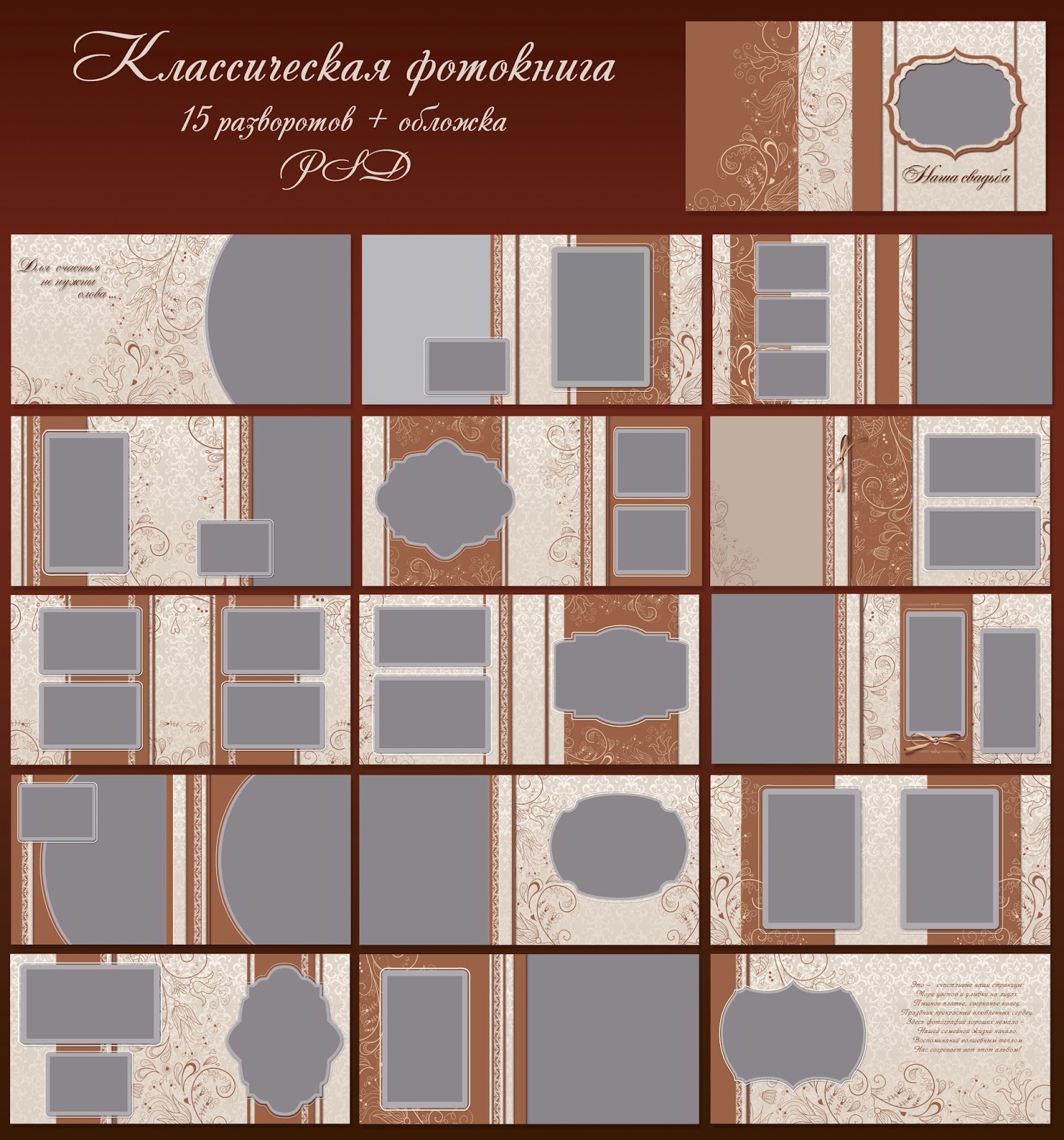Онлайн-редактор фотопродукции — Вся Россия
Онлайн-редактор
Это инструмент создания макетов фотокниг и сувениров с вашими фотографиями, это пространство для самовыражения. При этом не нужно быть художником — добавляйте свои лучшие фотографии, выбирайте подходящие стили из нашей коллекции и создавайте свои персональные фотокниги, яркие фотосувениры, душевные фотоподарки для родных людей.
Как это работает?
Функции онлайн-редактора просты и понятны, вам не придётся специально учиться. Создать фотокнигу в своём уникальном стиле вы сможете сразу.
Разместите свои фотографии на страницах макета – и готово! – можно отправлять в печать. При желании в макет можно добавить декоративные элементы. Для удобства коллекции фонов, рамок и украшений уже собраны в тематические блоки.
Что вы сможете сделать в онлайн-редакторе?
- Создать макет фотокниги или сувенира с чистого листа.
- Изменить, удалить, смиксовать элементы стиля из бесплатной коллекции.

- Добавить в макет любые файлы из своих альбомов формата .jpg – фото детских рисунков, чертежей, схем.
- Использовать фотографии из онлайн-альбомов и социальных сетей, не перекладывая их на сайт.
- Сохранить незавершенный макет и вернуться к редактированию позже.
- Опубликовать свой макет в социальных сетях, использовать код для вставки на сайт или отправить ссылку друзьям – макет можно будет просмотреть, скопировать к себе и, отредактировав, отправить в печать или сразу напечатать без изменений.
- Редактировать макет, созданный в офлайн-редакторе.
Поработать в редакторе
Внешний вид онлайн-редактора
Если вы выбрали стиль из бесплатной коллекции netPrint.ru – страницы макета уже будут художественно оформлены, вам достаточно добавить фотографии и редактировать тексты.
Если макет создаётся с нуля, в онлайн-редакторе вы увидите чистые страницы. Вверху панель управления.
Рассмотрим кнопки, которые помогают нам при работе со страницами.
Добавление элементов из вкладок коллекции:
- Выберите вкладку «Фотографии».
- Нажмите кнопку «Добавить» или «Добавить фото» в правом верхнем углу редактора.
- Укажите источник ваших изображений.
Если у вас пока нет фотографий в online-альбомах, загрузите их прямо из онлайн-редактора, а затем обновите страницу онлайн-редактора.
Для доступа к вашим социальным страницам онлайн-редактор попросит вас авторизоваться.
- Откройте нужный альбом. Выберите фотографии.
- Добавьте фотографии в коллекцию двойным кликом или с помощью кнопок – выбрав несколько фото или все сразу.
Используйте клавишу Ctrl + клик мыши для выбора нескольких фотографий в альбоме.
Таким же образом добавьте другие элементы в Коллекцию — рамки, украшения, фоны.
Перетаскивание элементов из Коллекции на Рабочую страницу макета
- выделите нужный элемент кликом левой клавиши мыши
- удерживайте клавишу нажатой
- перетащите элемент на страницу макета.

Функция увеличения страницы и в Коллекции:
Функцией увеличения в онлайн-редакторе позволяет сделать страницу макета крупнее и рассмотреть детали макета. Также в увеличенном виде можно посмотреть все элементы Коллекции (фотографии, календарные сетки, украшения).
- Прокручивайте колёсико вашей мыши вверх для увеличения и вниз для уменьшения изображения. Центром увеличения-уменьшения будет тот фрагмент, на который наведён курсор.
- Кликните кнопку над полосой перехода между страницами – страница макета увеличиться на 200%. Кликните ещё раз – и вы увидите разворот макета целиком.
- Для просмотра элемента Коллекции в увеличенном виде просто наведите и задержите курсор на изображении.
У календарных сеток в Коллекции при увеличении есть подсказки года, к которому относится эта сетка.
Если вы используете стиль из коллекции netPrint.ru, просто добавьте фотографии в макет и переходите к разделу Что можно сделать с изображением
Создание своего стиля
1. Выберите фон из Коллекции во вкладке «Фоны»
Выберите фон из Коллекции во вкладке «Фоны»
- перетащите фон на номер рабочей страницы или на страницу макета.
В качестве фона можно использовать фотографию.
2. Добавьте фотографии из Коллекции.
3. «Вставьте» фотографии в рамки:
- перетащите рамку на нужную фотографию, она обозначится желтым контуром.
4. Добавьте украшения.
5. Добавьте календарные сетки.
6. Добавьте текст:
- кликните левой кнопкой мыши в области макета, выберите в меню «Добавить текст»
- удалите текст «Ваш текст», напишите свой.
Используйте типовые шаблоны, чтобы за 3 минуты создать лаконичный макет без лишних деталей — вкладка «Типовые шаблоны» в Коллекции
Автозаполнение
Если вы используете стиль из коллекции netPrint.ru, то фотографии можно быстро добавить в макет с помощью функции Автозаполнение на панели Коллекции. Онлайн-редактор найдёт в вашем макете все рамки и заполнит их фотографиями из Коллекции.
- нажмите «Заполнить автоматически». Фотографии будут «вставлены» в рамки в том порядке, в каком они размещены в Коллекции;
- если вы видите сообщение «Все изображения использованы» – добавьте новые фотографии в Коллекцию. Снова нажмите «Заполнить автоматически»;
Если вы хотите использовать функцию при создании своего стиля, сначала разместите на страницах макета рамки.
Палитра
С помощью палитры можно легко поменять цвет фона. Это лёгкий способ окрасить боковые загибы фотобокса.
- Выберите в Палитре цвет заливки → «Выбрать». Фон окрасился в выбранный цвет.
- Измените размер фотографии до границы загиба. Чтобы линия загиба и край фото точно совпали приблизьте макет (масштаб меняется колёсиком мыши).
Контекстное меню левой кнопки
Зеркально по горизонтали – меняет ориентацию изображения относительно горизонтали
Зеркально по вертикали – меняет ориентацию изображения относительно вертикали
Удалить изображение – удаляет изображение (для фото, фон)
Убрать рамку – удаляет рамку
Удалить элемент – удаляет изображение вместе с его рамкой
На передний план – помещает элемент поверх остальных
На задний план – помещает элемент под остальные, поверх фона
Добавить фото – добавляет на страницу область для фото
Добавить текст — добавляет на страницу область для текста
Очистить страницу – удаляет все элементы со страницы
Очистить фон – удаляет фоновое изображение
Контекстное меню правой кнопки
Копировать – копирует выделенный элемент.
Вставить – вставляет скопированный элемент.
Для каждого элемента макета (например, фото или текст) доступно своё контекстное меню.
Вставить скопированный элемент можно на любую страницу макета.
Что можно сделать с изображением?
- зеркально отразить по вертикали и горизонтали
- поместить на задний или передний план
А также:
Функции иконок активного изображения
Что можно сделать с текстом?
Можно изменить:
- размер шрифта
- шрифт
- межстрочный интервал
- выравнивание текста
Поздравляем, ваш макет готов!
Поработать в редакторе
Для оформления фотокниг вы можете использовать собственные фоны, рамки, клипарты.
Создать свой, авторский стиль, добавить любимые рамки и украшения в онлайн-макет очень просто! Следуйте инструкции и создавайте красивые фотокниги для себя, для родных, заказчикам и клиентам по бизнесу.
Регистрация
Получите специальные возможности для добавления собственных рамок и украшений при регистрации в программе.
Для этого вы должны зарегистрироваться на сайте netPrint.ru. Далее, в личном кабинете, в разделе «Настройки» — «Настройки сайта» вы сможете стать участником проекта «Дизайнеры в помощь».
Подготовка элементов стиля
Все загружаемые элементы должны соответствовать техническим требованиям:
- Тип файлов: RGB, 8 Bits, для файлов *.pna — Grayscale
- Разрешение: минимальное — 200dpi, максимальное — 300dpi.
- Все элементы, даже мелкие — не меньше 100 мм по большей стороне.
Особенности и рекомендации при подготовке элементов стиля
Добавление элементов стиля в онлайн-редактор
- После регистрации в программе в онлайн-альбомах активируется специальный альбом «Коллекции для стилей».
- Создайте 3 альбома для элементов стиля. Жанр каждого альбома должен соответствовать определенному элементу стиля: ФОНЫ, УКРАШЕНИЯ,РАМКИ и МАСКИ.

- Загрузите в альбомы готовые украшения, фоны и рамки
- Все элементы, сохраненные в специальном онлайн-альбоме будут доступны только вам для оформления онлайн-макетов в онлайн-редакторе.
Способ загрузки
Внимание: в альбом “Рамки и маски” файлы необходимо загружать парами: рамка и соответствующая ей маска, например tarelka_01.png и tarelka_01.pna.
Создание стиля со своими элементами
- Авторизуйтесь на сайте со своей специальной учетной записью.
- Откройте выбранный формат фотокниги в онлайн-редакторе и добавить в макет свои Рамки, Украшения и Фоны из соответствующих онлайн-альбомов.
- Оформите весь онлайн-макет. Добавленные вами элементы ищите во вкладках «Мои рамки», «Мои фоны» и «Мои украшения».
- Когда все готово, сохраните макет. Он будет храниться в Личном кабинете, в разделе «Мои макеты».

Теперь, когда вы знаете как работать с элементами, можно приступить к созданию собственных авторских стилей.
Поработать в редакторе
Перед оформлением заказа сохраните макет.
Он будет храниться в личном кабинете netPrint.ru в разделе «Мои макеты».
Вы сможете использовать его в качестве шаблона для новых фотоисторий или внести правки позже.
Отправьте макет в печать:
- Нажмите на кнопку «Оформить заказ» – вы будете перенаправлены в «Мою корзину» в личном кабинете netPrint.ru.
Вы можете продолжить оформление заказа в корзине или добавить в нее другие товары, а уже потом перейти к оформлению.
Перед тем, как отправить макет в печать, убедитесь, что все важные детали:
- расположены в макете так, как вы задумали;
- видны, не перекрываются другими элементами;
- не попадают в зону возможной обрезки.
Продолжите оформление заказа, следуя подсказкам системы.
Создание шаблона из макета:
- удалите фотографии инструментом «Удалить изображение»;
- удалите ваш текст.
Для новой книги или сувенира вставьте новые фотографии и текст.
Поработать в редакторе
Делитесь макетом с друзьями и подписчиками — покажите им фотографии из последних поездок, презентуйте своё портфолио или продвигайте свои услуги дизайнера фотокниг.
Подключайтесь к нашей программе «Пригласи друга» и зарабатывайте на заказах ваших друзей, зарегистрировавшихся по вашей ссылке!
Для макета можно выбрать один из уровней доступа:
- Доступ закрыт – видеть макет можете только вы.
- Доступ «Просмотр» – макет будет доступен только для просмотра по вашей ссылке – показывайте друзьям, знакомым и потенциальным заказчикам свои фотокниги.
- Доступ «Печать»– те, с кем вы поделитесь ссылкой на макет, смогут напечатать себе такую же книгу как у вас. Вам больше не придётся печатать книги о совместной поездке всем друзьям по очереди.

- Доступ «Копирование» – пользователь netPrint.ru сможет скопировать макет в личный кабинет и использовать его по своему усмотрению – печатать или редактировать. Поделитесь своим стилем оформления с друзьями или отправляйте шаблон своим заказчикам.
Настроить любой уровень доступа к макету можно в личном кабинете
Как поделиться макетом из онлайн-редактора:
- нажмите кнопку «Поделиться»; затем «Открыть доступ к этому макету»;
- выберите прямую ссылку, ссылку для вставки на сайт или в социальных сетях;
- скопируйте и отправьте по почте.
Макет стал доступен для просмотра по ссылке.
Как изменить уровень доступа в личном кабинете:
- откройте «Мои макеты»;
- выберите вкладку «Онлайн-редактор» и макет;
- нажмите кнопку «Поделиться»;
- затем “Открыть доступ»;
- выберите вкладку с уровнем доступа, поставьте соответствующую галочку;
- скопируйте и отправьте нужную ссылку.

Для каждого уровня доступа будет создана отдельная ссылка.
Как поделиться макетом, созданным в офлайн-редакторе:
- оформите заказ через офлайн-редактор, чтобы макет появился в вашем личном кабинете;
- откройте вкладку «Офлайн-редактор» в «Мои макеты»;
- у нужного макета нажмите кнопку «Редактировать» – он откроется в онлайн-редакторе;
- редактируйте макет или просто проверьте его – после закрытия макет сохранится в «Мои макеты» во вкладке «Онлайн-редактор»;
- настройте доступ к онлайн макету любым удобным вам способом.
Вы в любой момент можете изменить уровень доступа к макету, даже если отправили ссылку на него всем друзьям.
Стильные фотокниги и сувениры, созданные в онлайн-редакторе, принесут вам и вашим близким много положительных эмоций!
Поработать в редакторе
Набор типовых шаблонов — Фотодом
Типовые шаблоны – это отличное решение для оптимизации работы над вёрсткой фотокниг. Мы подобрали для каждого формата простейшие геометрические комбинации фото на развороте, учли все отступы и зоны безопасности. Надеемся, вы оцените.
Мы подобрали для каждого формата простейшие геометрические комбинации фото на развороте, учли все отступы и зоны безопасности. Надеемся, вы оцените.
За десять лет работы с фотокнигами мы поняли одну очень важную вещь: не всегда хороший фотограф – хороший дизайнер. И нам порой бывает очень досадно, когда мы видим отличную съемку, подпорченную не совсем подходящей версткой.
Скачать архив типовых шаблонов можно здесь
Видео-инструкции по использованию шаблонов
В этих коротких роликах вы увидите, как легко и просто верстать фотокниги с помощью типовых шаблонов и специальных функций PS.
СОВЕТЫ ПО ВЁРСТКЕ
Дизайн фотокниги – понятие очень емкое. Каждый дизайнер подходит к задаче по-разному. Однако основная задача фотокниг всегда одинакова: максимально качественно преподнести съемку. Поэтому, каким бы не был ваш стиль, глубокая обработка фото + оригинальный дизайн-макет или естественная фотография + простейшая верстка, главное, чтобы это шло на пользу съемке.
Поэтому, каким бы не был ваш стиль, глубокая обработка фото + оригинальный дизайн-макет или естественная фотография + простейшая верстка, главное, чтобы это шло на пользу съемке.
для вдохновения
В номинации «Фотокнига» в рамках Премии профессиональных свадебных фотографов
RBWPA 2016 первые призовые места заняли минималистичные макеты. На наш взгляд, это правильные примеры того, что для хорошей фотокниги, на самом-то деле, нужны только правильно отобранные фотографии и гармоничные пропорции.
I место Владимир Царьков
II место Полина Сосновская
III место. Константин Еремеев
Константин Еремеев
Соберите снимки,
которые Вы хотели бы видеть
в вашей фотокниге
Отправьте файлы нам
с помощью формы загрузки
и оплатите заказ
Заказать фотокнигу
Загрузить 8 Мокапы продуктов в фотокниге
Загрузить 8 Мокапы продуктов в фотокнигах — Envato ElementsУточнить по
Очистить 90 011
Refine by
Очистить
Связанный:
- альбом
- книга
- портфолио
- логотип дизайнера
Сортировать по релевантнымПопулярнымНовым
Горизонтальные макеты фотокниг
Автор GfxFoundry в графических шаблонах
Добавить в коллекцию
Скачать
Мокап фотокниги
Автор UnicDesign в графических шаблонах
Добавить в коллекцию
Скачать
Набор мокапов для журналов 001
Графические шаблоны
Добавить в коллекцию
Скачать
Мокап фотобокса
By RetroBox в Графические шаблоны
Добавить в коллекцию
Скачать
Макет книги в мягкой обложке
By Genetic96 in Graphic Templates
Добавить в коллекцию
Скачать
Квадратный макет брошюры
By Shariar-Ahmed in Graphic Templates
Добавить в коллекцию
Скачать
Пейзаж Фотоальбом Мокапы
Автор: GfxFoundry in Графические шаблоны
Добавить в коллекцию
Скачать
Макет книги в твердом переплете
By Genetic96 in Графические шаблоны
Добавить в коллекцию
Скачать
Похожие на «photobook» Графические шаблоны
US Letter Landscape Broch ure / Magazine Mock-Up
By visconbiz
Добавить в коллекцию
Скачать
Макет журнала
By GraphicMonday
Добавить в коллекцию
Скачать
Макет журнала
By Neermana
Добавить в коллекцию
Скачать
Макет Square Magazine
Автор scribrostd
Добавить в коллекцию
Скачать 9 0011
Макет журнала A4
Автор: ruangmockupstudio
Добавить в коллекцию
Скачать
Мокап обложки ноутбука
Автор wudelmbois
Добавить в коллекцию
Скачать
Макет журнала пейзажа формата А4
Автор: ruangmockupstudio
Добавить в коллекцию
Скачать
Макет журнала/брошюры формата А4
Автор artimasa_studio
Добавить в коллекцию
Скачать
Мягкая обложка Каталог Макеты книг
GfxFoundry
Добавить в коллекцию
Скачать
Макет журнала
Автор: ruangmockupstudio
Добавить в коллекцию
Скачать
Макеты журналов A4
By zippypixels
Добавить в коллекцию
Скачать
Макет журнала 900 11
By UnicDesign
Добавить в коллекцию
Загрузить
Пейзажный макет журнала и каталога
Автор indahcreative
Добавить в коллекцию
Скачать
Макет флаера A4 Горизонтальный Вертикальный
By Easybrandz-AvelinaStudio
Добавить в коллекцию
Скачать
Макет журнала
By simetro
Добавить в коллекцию
Скачать 900 11
Пейзажная брошюра США — набор макетов журнала
By GfxFoundry
Добавить в коллекцию
Скачать
А4 Макеты для брошюр/журналов
By Pixel_corner
Добавить в коллекцию
Скачать
Мокапы Square Magazine
By zippypixels
Добавить в коллекцию
Скачать
Макеты Open Square Magazine
By graphic экипаж
Добавить в коллекцию
Скачать
Мокапы фоторамки
От Stockware
Добавить в коллекцию
Скачать
Открытый макет журнала формата А4 V2
By Graphicdeal
Добавить в коллекцию
Скачать
Горизонтальный макет обложки книги
Автор: deeplabstudio
Добавить в коллекцию
Скачать
Макет журнала
By QalebStudio
Добавить в коллекцию
Загрузить
Прямоугольные макеты брошюр в мягкой обложке
By DesignNeutrons
Добавить в коллекцию
Загрузить
Открытые макеты брошюр форматов A4 и Letter
By graphiccrew
Добавить в коллекцию
Скачать
Макеты журналов
By itscroma
Добавить в коллекцию
Скачать 9001 1
Макет журнала
By itscroma
Добавить в коллекцию
Скачать
Мокап горизонтальной обложки книги
Автор: deeplabstudio
Добавить в коллекцию
Скачать
Мокап горизонтальной обложки книги
Автор deeplabstudio
Добавить в коллекцию
Скачать
Макет горизонтальной обложки книги
Автор deeplabstudio
Добавить в коллекцию
Скачать 9 0011
Пейзажный макет журнала
Автор: ruangmockupstudio
Добавить в коллекцию
Скачать
Мокапы журналов
Автор DesignNeutrons
Добавить в коллекцию
Скачать
Макет журнала
Автор itscroma
Добавить в коллекцию
Скачать
Макет журнала
Автор GfxFoundry
90 012 Добавить в коллекциюСкачать
Мокапы журналов
By zippypixels
Добавить в коллекцию
Скачать
Макет Square Magazine
By GraphicMonday
Добавить в коллекцию
Скачать
Макет обложки книги
By foxyeaf
Добавить в коллекцию
Скачать
Макет каталога в твердом переплете
Deeplabstudio
9 0012 Добавить в коллекциюСкачать
Макет обложки книги
Автор: yellowgold
Добавить в коллекцию
Скачать
Макет брошюры/журнала DL
By Seramoe
Добавить в коллекцию
Скачать
Похожие:
- альбом
- книга
- портфолио
- логотип дизайнера
Не могу найти то, что вы ищете?
Расскажите нам, что это такое!Бесплатный шаблон макета фотоальбома
Шаблон фотоальбома идеально подходит для дизайнеров и фотографов, чтобы представить свои фотографии.